
僅剩:
發布時間:2016/05/31 10:17:16
對于BarTender條碼打印軟件的一些用戶來講,有時會需要制作帶有下標的文本,例如將“維生素D3”編輯成“維生素“D3”。本文,小編就以設置維生素下標為例,介紹下在BarTender中設置文本下標方法。
BarTender為用戶提供了多種類型的文本對象,以便用戶選擇制作不同格式的文本。
1、單擊菜單欄中的文本創建按鈕,選擇“字處理器”文本對象。單擊標簽模板,生成文本對象。
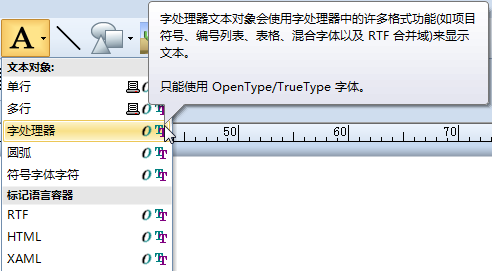
2、雙擊生成的文本對象,在彈出的字處理器文本屬性對話框中輸入文本內容“D3”,單擊“字處理器”按鈕。
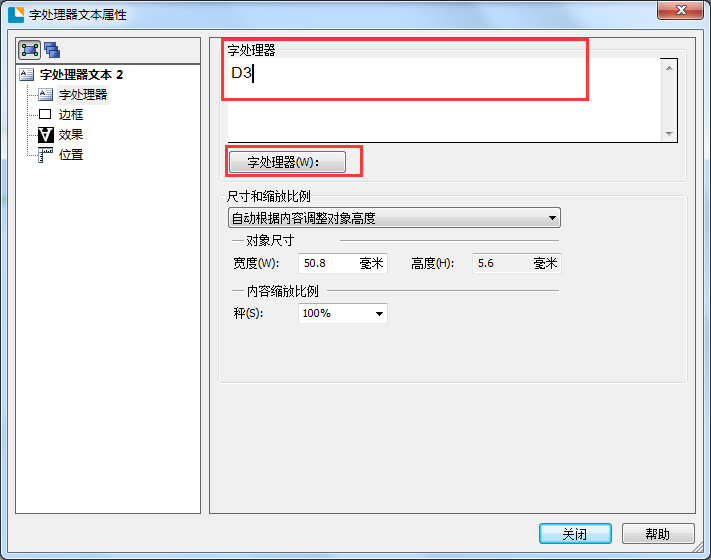
3、選中要作為下標的文本“3”,單擊“縮小字體”按鈕,或在其右側的字體大小中,將文本設置至合適大小。保存退出。
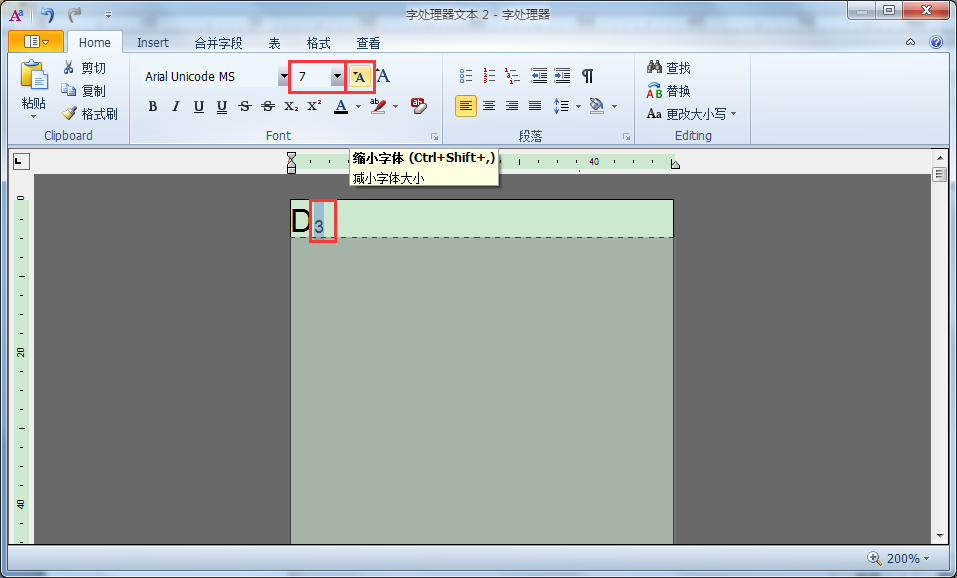
4、單擊關閉文本屬性對話框。
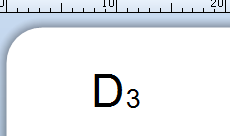
以上就是在BarTender中設置文本下標的全過程,有的小伙伴會利用創建兩個單行文本,調整它們的大小和位置,這也不失為一個簡單的方法。
更多關于BarTender條碼打印軟件的相關教程及詳細信息,可點擊BarTender教程服務中心進行查詢了解。
展開閱讀全文
︾
?
標簽打印軟件下載 | 條碼打印軟件使用教程 | BarTender經典案例 | 隱私條款 | 網站地圖 | 關于我們